随着科技的不断进步,微软也在不断更新和改进其操作系统。Windows 7自2009年发布以来,已经服务了无数用户,但自2020年1月14日起,微软正式停止对Windows 7的技术支持和安全更新。这意味着使用Windows 7的用户将面临潜在的安全风险。因此,升级到最新的Windows 10版本显得尤为重要。
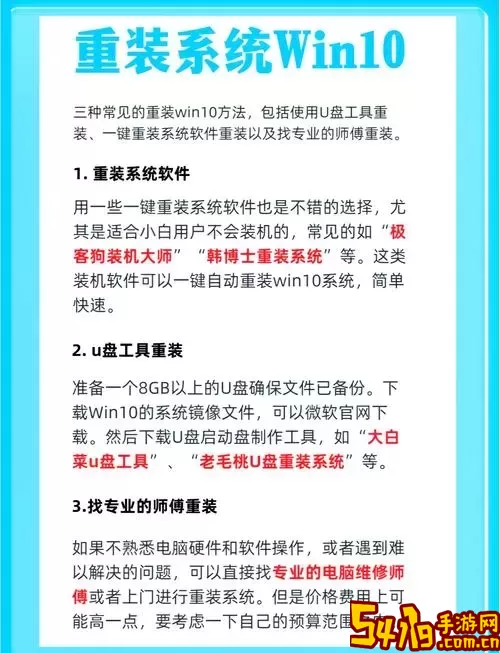
在正式升级之前,我们需要做好一些准备工作,以确保升级过程顺利无阻:

1. 备份重要数据:在任何系统升级之前,数据备份是必不可少的一步。请将文件、图片、视频等重要数据备份到外部硬盘、云存储或其他安全位置。
2. 检查系统要求:Windows 10对系统的硬件有一定的要求。请确保您的计算机至少满足以下基本要求:
处理器:1 GHz 或更快的处理器(32位或64位)
内存:1 GB RAM(32位)或 2 GB RAM(64位)
存储空间:至少 16 GB 可用空间(32位)或 20 GB 可用空间(64位)
显卡:DirectX 9 或更高版本的显卡,带有 WDDM 1.0 或更高版本的驱动程序
显示器:带有720p以上分辨率的显示器
要升级到Windows 10,您可以通过以下两种方式之一获取安装介质:
1. 使用Windows 10更新助手:访问微软官方网站,下载Windows 10更新助手,按照提示进行安装。更新助手会检查您的系统状态,并引导您完成升级过程。
2. 创建安装媒介:使用微软提供的“媒体创建工具”,可以创建Windows 10的安装U盘或ISO镜像文件。下载媒体创建工具,选择“创建安装介质”,按照提示操作即可。
完成准备工作和获取Windows 10安装介质之后,您可以开始升级了:
1. 运行更新助手:如果您选择使用更新助手,只需双击下载的文件,点击“升级”并遵循向导步骤即可。
2. 从安装介质启动:如果您使用U盘进行安装,将U盘插入计算机并重启。在开机时按F2、F10、Delete或Esc等键进入BIOS设置,选择从U盘启动。接下来,系统将引导您进入Windows 10的安装界面。
3. 选择安装类型:在安装时,您会看到“升级”或“自定义安装”选项。选择“升级”以保留文件和应用程序;选择“自定义安装”则会清除所有旧数据,因此请务必提前备份。
4. 等待安装完成:安装过程可能需要一段时间,具体取决于计算机的性能。在此期间,请勿关闭设备。安装完成后,系统会自动重启,您将进入新的Windows 10桌面。
在成功安装Windows 10后,您需要进行一些设置:
1. 激活系统:如果您有Windows 7的正版密钥,升级后Windows 10会自动激活。如果未能自动激活,可以在“设置-更新和安全-激活”中输入密钥手动激活。
2. 安装驱动程序:升级后,系统会自动寻找适合的驱动程序,但有时可能需要手动安装最新版本。请访问设备制造商的官方网站,下载并安装最新驱动。
3. 恢复备份数据:将之前备份的数据恢复到新系统中,确保一切正常工作。
升级到Windows 10可以为您提供更高效的工作环境和更强的安全防护。尽管升级过程可能需要一些时间和精力,但通过以上步骤,您将能够顺利完成升级,并享受到Windows 10带来的种种便利。如果在升级过程中遇到任何问题,建议访问微软的官方支持网站,获取进一步的帮助和指导。